記者李鴻典/台北報導
書店暢銷排行榜Top100一字排開,不難察覺現代人對職場工具書的倚賴程度,Google工作術、Office應用全攻略、Mac密技不藏私……等,說穿了,這類商業書籍都圍繞在同一核心概念,即「工作效率」。然而,工欲善其事,必先利其器,鮮少被提到卻絕不容忽視的,是決定這些軟體運作情形的幕後功臣—硬體效能。其中,尤以記憶體(RAM)和固態硬碟(SSD)最為直觀。

▲圖/資料照
相信許多人常遇見類似狀況,每次精神抖擻地開始進行專案資料蒐集,同時利用Excel表整理有序;或者,旅遊前興奮地瀏覽部落格文章,來回剪貼到Word裡編輯圖文,視窗開得越多,越能感受到電腦操作速度變慢,最後連興致也被搞砸;不熟悉電腦的使用者可能會直接汰換主機,其實,那是最不符經濟效益的作法,若不知從何下手,不如參考專業人士的方法;根據調查,超過350位IT管理者中,50%會選擇將過時的系統升級,只有19%的受訪者會直接替換電腦。
電腦在進行多工作業時,常會遇到載入速度減慢、凍結,甚至當機的狀況,其實就是因為現有的記憶體容量已不足以應付所有操作。簡單來說,以搬家情境為例,記憶體容量就像搬家貨車,而記憶體的速度等於工人將箱子裝入及卸下貨車的速度,在車道數、公路速限(舉凡CPU、主機板⋯⋯)變因皆相同的前提下,貨車大小和工人速度是決定搬家效率的關鍵要素,倘若箱子又大又多,前兩者效果更加顯著;反之,運送過程則會又慢、又不順暢。

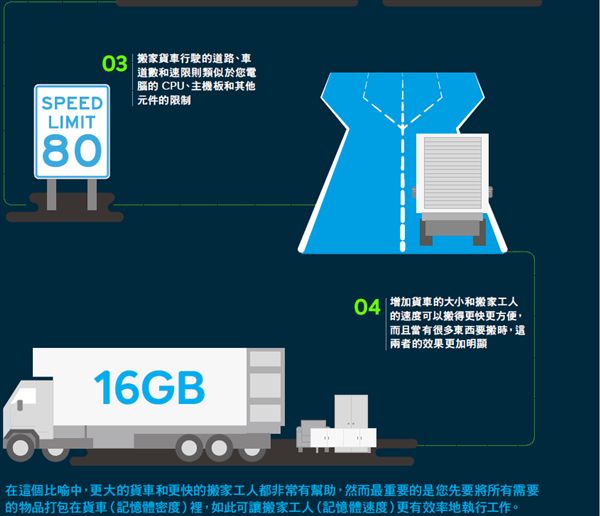
另,除明顯感受到電腦作業速度變慢外,檢測記憶體最可靠的方法,就是主動檢視電腦系統,PC和Mac都能查看電腦使用了多少RAM,以及每項作業消耗掉的可用記憶體占比。
是誰吃了我的RAM?一起動手揪元兇!PC系統上:同時按下CTRL + Shift + Esc;Mac系統上:在Finder應用程式中,依序按 \[應用程式] > \[常用工具] > \[活動監視器] 以查看在多工作業時是否因缺乏RAM而造成速度減慢。
你會發現,電腦使用的項目越多,需要的RAM也越多。只要超過70%或以上的RAM使用量,就會進入到電腦效能加速變慢的危險區域,陷入操作危機中。而RAM的容量越小,門檻越是明顯,因為記憶體中的每一MB佔總記憶體容量的百分比更大。檢測過後,如察覺現有的RAM已不堪處理電腦上的作業,別懷疑,是該新增記憶體的時候了!

▲圖/翻攝自Pixabay
另一方面,則是硬碟!每次啟動電腦,對硬碟而言都是一次耗損,偏偏它又儲存了那些不可取代的檔案、旅行相片、音樂等回憶,其重要性可見一斑。而今, SSD 固態硬碟已成為現在存儲方式的主流,省去機械式硬碟需移動磁盤與讀取頭才能進行讀取的步驟,傳輸資料的速度大勝傳統硬碟,差距甚至能達到十倍以上;再者,傳統硬碟在讀取及寫入的過程中,若遭到晃動,極可能造成硬碟壞軌,導致資料遺失,而「固態硬碟」顧名思義,即零件固定不會晃動,能承受比傳統硬碟更大的衝擊力,對需要攜帶筆電到處跑的消費者來說,升級為 SSD 無非是必要的選擇。
升級RAM和SSD是強化電腦效能最便利也最精明的方式,不過,無論選擇何種方式來存儲重要資料,都仍有資料遺失的可能,平時建立資料備份的習慣,才能有效避免因儲存裝置毀壞所導致的損失。解決電腦Lag問題沒有想像中困難,升級記憶體和固態硬碟實為C/P值最高的方案!開啟工具大展長才之前,先檢查好電腦效能,讓工作狀態保持暢通,才能全面提升工作效率。
 5 顆
5 顆  10 顆
10 顆  15 顆
15 顆  20 顆
20 顆